Thủ Thuật Công Nghệ, Thủ Thuật Thiết Bị, Tin tức
10+ Cách Tiết Kiệm Pin iPhone Hiệu Quả Nhất 2025
Bạn luôn thắc mắc vì sao iPhone nhanh hết pin dù chỉ dùng vài ứng dụng cơ bản? Đừng bỏ qua những cách tiết kiệm pin iPhone đơn giản nhưng cực kỳ hiệu quả mà nhiều người dùng chưa từng biết đến. Tối ưu đúng cách sẽ giúp kéo dài thời gian sử dụng mà không ảnh hưởng đến hiệu năng máy.

Tại sao cần tiết kiệm pin iPhone?
Nếu bạn đã từng rơi vào hoàn cảnh đang cần sử dụng gấp điện thoại nhưng pin lại báo yếu, hẳn bạn sẽ hiểu tầm quan trọng của việc tiết kiệm pin iPhone. Dù iPhone nổi tiếng với khả năng tối ưu hệ điều hành iOS, pin vẫn là tài nguyên có giới hạn, đặc biệt với những người dùng “nặng” cho công việc và giải trí.
- Đảm bảo liên lạc không gián đoạn: Khi pin yếu, bạn sẽ hạn chế sử dụng các tác vụ quan trọng như gọi điện, nhắn tin, gửi email khẩn.
- Tối ưu hiệu suất: Pin yếu có thể dẫn đến tình trạng máy hoạt động chậm chạp, lag, thậm chí còn tự tắt khi đang dùng.
- Kéo dài tuổi thọ pin: Càng sử dụng pin “thoải mái” mà không có chiến lược, càng dễ làm pin xuống cấp nhanh, giảm tuổi thọ tổng thể của thiết bị.
- Giảm chi phí: Thay pin hay sửa chữa iPhone không hề rẻ. Do đó, học cách tiết kiệm pin iPhone là cách tiết kiệm chi phí lâu dài cho người dùng.
Tại Tiến Trần Mobile, chúng tôi thường xuyên nhận được các câu hỏi từ khách hàng về việc pin iPhone nhanh hết, pin chai nhanh và cách sử dụng pin bền bỉ. Đó chính là lý do vì sao chúng tôi tổng hợp hướng dẫn cực kỳ chi tiết dưới đây, hy vọng bạn sẽ không bỏ sót bất kỳ “mẹo” nào.

Các phương pháp tiết kiệm pin iPhone hiệu quả
Trong phần này, chúng ta sẽ đi qua loạt phương pháp giúp cách tiết kiệm pin iPhone trở nên dễ dàng và thực tế hơn. Hầu hết thủ thuật đều có sẵn trên iPhone hoặc thông qua cài đặt iOS. Mỗi phương pháp sẽ bao gồm hướng dẫn chi tiết và ví dụ minh họa để bạn áp dụng ngay.
1. Kích hoạt chế độ Nguồn điện thấp
- Chế độ Nguồn điện thấp (Low Power Mode) được Apple thiết kế nhằm giảm lượng điện năng tiêu thụ khi pin sắp hết hoặc khi bạn muốn kéo dài thời gian sử dụng.
- Khi kích hoạt, iPhone sẽ tự động giới hạn một số tính năng như tự động tải email, làm mới ứng dụng nền, và giảm hiệu ứng hình ảnh.
- Cách kích hoạt: Truy cập Cài đặt (Settings) > Pin (Battery) > Chế độ nguồn điện thấp (Low Power Mode). Hoặc bạn có thể thêm tùy chọn này vào Trung tâm điều khiển (Control Center) để tiện bật/tắt.
Tại sao nên dùng?
- Chế độ này giúp bạn kéo dài thêm một vài giờ sử dụng, đặc biệt hữu ích khi không thể sạc pin ngay.
- Giúp máy duy trì hoạt động cho đến khi bạn có thời gian cắm sạc.
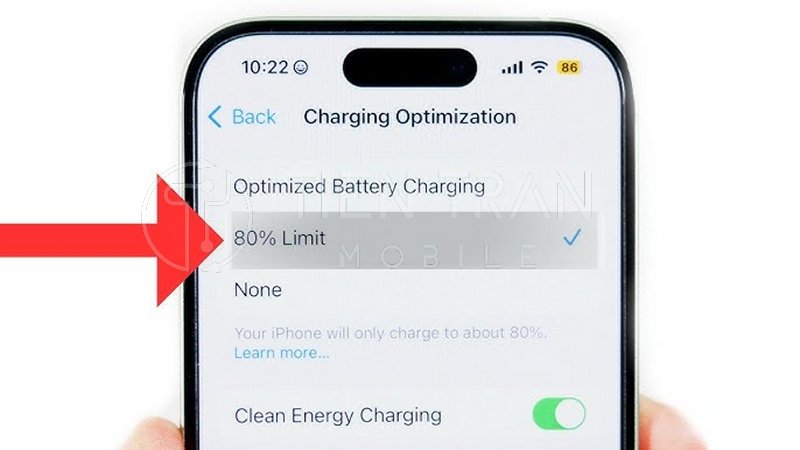
2. Giảm độ sáng màn hình và sử dụng chế độ Tự động điều chỉnh độ sáng
- Độ sáng màn hình là một trong những yếu tố “ngốn” pin lớn nhất trên iPhone.
- Chế độ Tự động điều chỉnh độ sáng (Auto-Brightness) sử dụng cảm biến ánh sáng để thay đổi độ sáng màn hình phù hợp với môi trường xung quanh.
Cách thực hiện:
- Giảm thủ công: Vuốt từ góc phải (đối với iPhone có Face ID) hoặc từ dưới lên (đối với iPhone có nút Home) để mở Trung tâm điều khiển, sau đó kéo thanh độ sáng xuống mức phù hợp.
- Bật chế độ tự động: Cài đặt > Trợ năng (Accessibility) > Màn hình & Cỡ chữ (Display & Text Size) > Độ sáng tự động (Auto-Brightness).
Lợi ích:
- Tiết kiệm pin đáng kể khi bạn ở ngoài trời nắng hoặc trong môi trường tối.
- Giảm căng thẳng cho mắt, duy trì trải nghiệm sử dụng dễ chịu.
3. Tắt Bluetooth và AirDrop khi không sử dụng
- Bluetooth và AirDrop thường xuyên chạy ngầm để quét các thiết bị xung quanh, gây hao tốn pin.
- Tắt hai tính năng này khi không có nhu cầu chia sẻ dữ liệu hoặc kết nối thiết bị ngoại vi (tai nghe, loa…).
Cách tắt Bluetooth và AirDrop:
- Bluetooth: Mở Trung tâm điều khiển hoặc vào Cài đặt > Bluetooth và gạt nút sang Tắt.
- AirDrop: Vuốt mở Trung tâm điều khiển > 3D Touch hoặc nhấn giữ vào hộp chứa biểu tượng Wi-Fi, Bluetooth > AirDrop > Chọn “Receiving Off” (Tắt nhận).
Mẹo nhỏ:
- Nếu bạn chỉ sử dụng Bluetooth với Apple Watch hoặc tai nghe AirPods, hãy bật khi cần ghép nối, sau đó tắt nếu không cần.
- AirDrop có thể cực tiện khi chia sẻ ảnh giữa iPhone, iPad, Mac, nhưng nếu không dùng thường xuyên thì tắt đi sẽ giúp kéo dài pin.
4. Tắt Wi-Fi khi không cần thiết
- Tương tự Bluetooth, Wi-Fi liên tục tìm kiếm mạng quanh bạn nên có thể “âm thầm” làm sụt pin.
- Hãy tắt Wi-Fi trong trường hợp bạn không có ý định truy cập internet qua mạng Wi-Fi, đặc biệt khi đang ở nơi công cộng, sóng yếu hoặc xa nguồn phát.
Cách tắt:
- Vuốt lên hoặc vuốt xuống (tùy iPhone) mở Trung tâm điều khiển, chạm biểu tượng Wi-Fi để tắt.
- Hoặc vào Cài đặt > Wi-Fi và gạt nút sang OFF.
Lưu ý:
- Mặc dù tắt Wi-Fi giúp tiết kiệm pin, nhưng nếu khu vực bạn ở có Wi-Fi mạnh và ổn định, việc sử dụng Wi-Fi thay vì dữ liệu di động 4G/5G cũng giúp tiết kiệm pin đấy!
5. Tắt dịch vụ định vị cho các ứng dụng không cần thiết
- Dịch vụ định vị (Location Services) là tính năng quan trọng giúp iPhone cung cấp thông tin vị trí cho nhiều ứng dụng (Bản đồ, Giao hàng, Mạng xã hội…). Tuy nhiên, nếu quá nhiều ứng dụng “đòi” quyền định vị liên tục, pin sẽ tụt nhanh chóng.
Cách quản lý:
- Vào Cài đặt > Quyền riêng tư (Privacy) > Dịch vụ định vị (Location Services).
- Xem danh sách ứng dụng và chọn Chỉ cho phép khi dùng ứng dụng (While Using the App) hoặc Không (Never) nếu cảm thấy không cần thiết.
- Với các ứng dụng phải dùng định vị như bản đồ, thời tiết, hãy để chế độ While Using để tối ưu pin.
Lời khuyên:
- Bạn nên tắt hoàn toàn định vị cho những ứng dụng không cần truy cập vị trí, đặc biệt là các trò chơi hoặc app mạng xã hội ít dùng.
- Đặt câu hỏi: “Ứng dụng này có thật sự cần biết vị trí của tôi mọi lúc không?” trước khi quyết định cho phép.
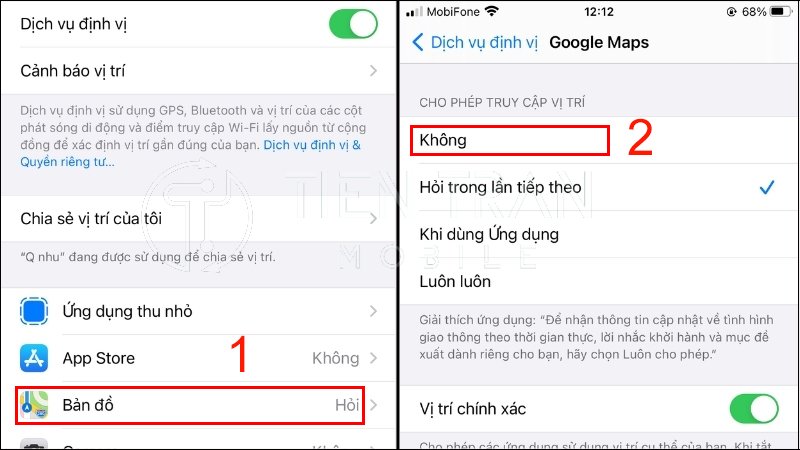
6. Tắt làm mới ứng dụng trong nền
- Background App Refresh là tính năng cho phép ứng dụng tự động cập nhật dữ liệu ngay cả khi bạn không trực tiếp mở. Ví dụ: Facebook có thể tự động nạp thông báo, tin mới, hay Mail tự kiểm tra hòm thư.
- Tắt hoặc giới hạn tính năng này giúp giảm tải cho CPU và pin.
Cách tắt:
- Vào Cài đặt > Cài đặt chung (General) > Làm mới Ứng dụng trong nền (Background App Refresh) > Chọn Tắt (Off) hoặc chỉ bật đối với các ứng dụng thật sự quan trọng (chẳng hạn ứng dụng Mail công việc).
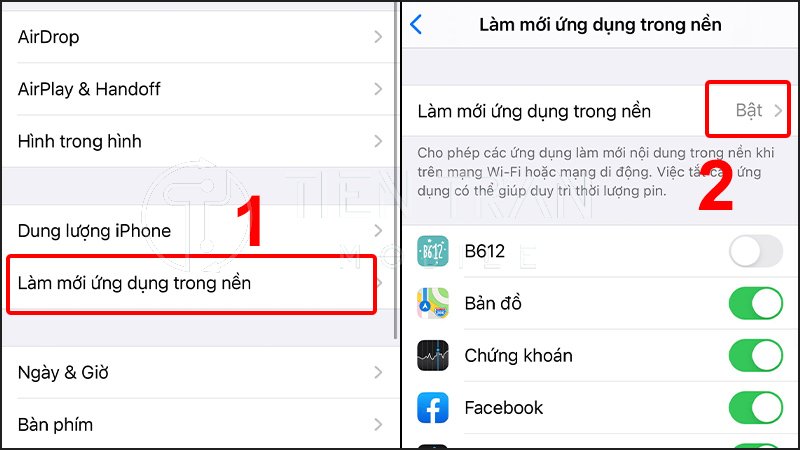
7. Hạn chế sử dụng tính năng tìm kiếm Spotlight
- Spotlight trên iPhone giúp bạn tìm kiếm nhanh ứng dụng, tài liệu, tin nhắn… Tuy nhiên, để làm được điều này, iPhone phải liên tục lập chỉ mục (index) dữ liệu trong nền.
- Nếu bạn ít khi dùng tính năng tìm kiếm, hoặc chỉ dùng khi thật cần, hãy tắt bớt các mục không cần thiết để Spotlight đỡ “vất vả”.
Cách thực hiện:
- Cài đặt > Siri & Tìm kiếm (Siri & Search).
- Kéo xuống danh sách ứng dụng, tắt những ứng dụng bạn không cần Spotlight quét dữ liệu.
Lợi ích:
- Giúp máy chạy mượt hơn, không tiêu tốn hiệu năng chỉ để “theo dõi” tất cả mọi tệp.
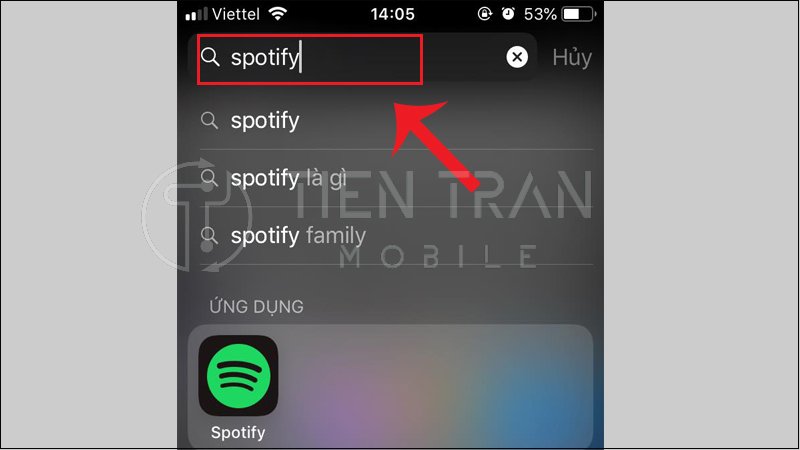
8. Bật tính năng Giảm chuyển động
- Giảm chuyển động (Reduce Motion) tắt bớt các hiệu ứng chuyển cảnh, phóng to/thu nhỏ trên iOS.
- Hiệu ứng đẹp mắt sẽ làm máy trông “mượt mà” hơn, nhưng cũng khiến GPU và CPU phải làm việc nhiều hơn, dẫn đến tốn pin hơn.
Cách bật:
- Cài đặt > Trợ năng (Accessibility) > Chuyển động (Motion) > Bật Giảm chuyển động (Reduce Motion).
Kết quả:
- Màn hình iPhone ít hiệu ứng hơn, thao tác chuyển trang, mở ứng dụng sẽ giảm chuyển động mượt mà.
- Bù lại, máy “dễ thở” hơn về mặt xử lý đồ họa, giúp cách tiết kiệm pin iPhone hiệu quả.
9. Tắt chế độ rung khi đổ chuông
- Rung tiêu thụ năng lượng thông qua mô-tơ rung bên trong thiết bị.
- Nếu bạn đang ở môi trường không đòi hỏi phải rung (ví dụ: làm việc ở nhà, văn phòng yên tĩnh), tắt rung có thể giảm tiêu hao pin.
Cách tắt:
- Cài đặt > Âm thanh & Cảm ứng (Sounds & Haptics) > Tắt “Rung khi đổ chuông” (Vibrate on Ring) và có thể cả “Rung khi im lặng” (Vibrate on Silent) nếu muốn.
Lưu ý:
- Hãy cân nhắc thói quen sử dụng: Nếu bạn cần rung để nhận biết cuộc gọi trong môi trường ồn ào, có thể vẫn nên bật.
- Tắt rung hoàn toàn có thể khiến bạn bỏ lỡ cuộc gọi quan trọng khi nhạc chuông quá nhỏ hoặc bạn để máy trong túi.
10. Hạn chế sử dụng camera và các ứng dụng tiêu tốn pin
- Quay video 4K, chụp ảnh liên tục, livestream… đều là những hoạt động “ngốn” pin nhanh.
- Các ứng dụng đồ họa nặng, game 3D, hoặc mạng xã hội livestream video cũng làm CPU hoạt động “hết công suất”.
Mẹo:
- Nếu không thật sự cần quay/chụp ở độ phân giải cao, hãy giảm chất lượng xuống.
- Giới hạn thời gian chơi game 3D, hoặc đóng game hoàn toàn khi không chơi.
- Tắt “xem video HD” trong các ứng dụng xem video trực tuyến (nếu có tùy chọn chất lượng).
11. Tắt thông báo không cần thiết
- Thông báo liên tục “spam” sẽ khiến màn hình bật lên thường xuyên, cộng thêm rung, âm thanh, đèn flash… Tất cả đều gây hao pin.
- Chỉ để thông báo cho những ứng dụng quan trọng như Tin nhắn, Cuộc gọi, Email công việc…
Cách tắt thông báo:
- Cài đặt > Thông báo (Notifications), chọn ứng dụng và tắt “Cho phép Thông báo” (Allow Notifications) nếu không cần thiết.
- Hoặc tùy chỉnh để thông báo không hiển thị trên màn hình khóa, không phát âm thanh…
12. Tắt tự động cập nhật dữ liệu cho Mail, Danh bạ, Lịch
- Push mail và làm mới liên tục danh bạ, lịch,… đòi hỏi iPhone phải duy trì kết nối đến máy chủ.
- Bạn có thể chuyển sang chế độ Fetch với tần suất 15 phút, 30 phút, 1 giờ hoặc cập nhật thủ công.
Cách cài đặt:
- Cài đặt > Mail (hoặc Mail, Danh bạ, Lịch tùy phiên bản iOS) > Tài khoản (Accounts) > Tìm nạp dữ liệu mới (Fetch New Data).
- Tắt Push và chọn “Thủ công” (Manually) hoặc cài đặt lịch trình Fetch phù hợp.
Lợi ích:
- Tiết kiệm pin, dữ liệu di động.
- Tránh tình trạng máy rung/đổ chuông liên tục do email spam.
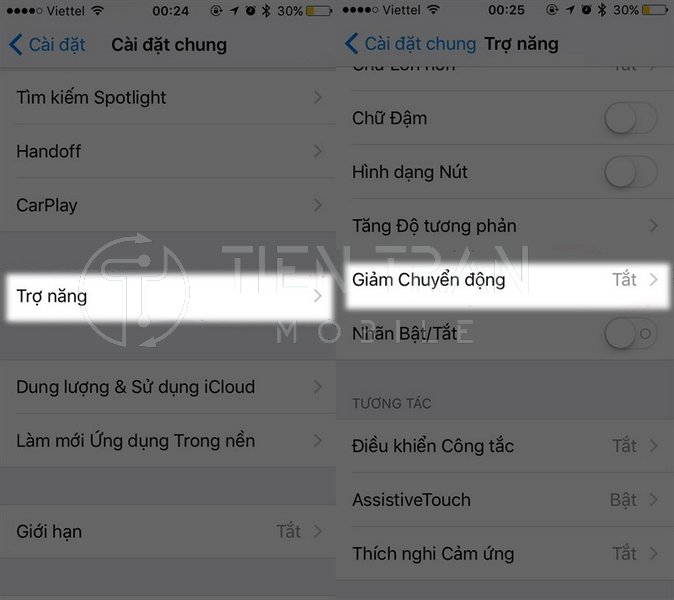
13. Tắt tính năng gửi dữ liệu chẩn đoán tự động
- Apple thu thập dữ liệu chẩn đoán để cải thiện dịch vụ, nhưng việc này diễn ra thường xuyên, nhất là khi kết nối Wi-Fi.
- Tắt tính năng này để tiết kiệm pin, đồng thời bảo mật thông tin hơn.
Cách tắt:
- Cài đặt > Quyền riêng tư & Bảo mật (Privacy & Security) > Phân tích & Cải tiến (Analytics & Improvements) (hoặc Tìm nạp Dữ liệu mới) > Tắt “Chia sẻ Phân tích iPhone” (Share iPhone Analytics)*.
14. Bật giới hạn theo dõi quảng cáo
- Quảng cáo theo dõi hành vi người dùng để cá nhân hóa nội dung, nhưng đồng thời cũng gây hao pin khi liên tục gửi/nhận dữ liệu phân tích.
Thao tác:
- Cài đặt > Quyền riêng tư & Bảo mật (Privacy & Security) > Quảng cáo của Apple (Apple Advertising).
- Tắt hoặc hạn chế các tùy chọn theo dõi.
Lợi ích:
- Giảm việc thu thập dữ liệu nền, bảo vệ quyền riêng tư.
- Giảm độ tiêu hao pin (dù không quá lớn, nhưng tích tiểu thành đại).
15. Tắt đồng bộ iCloud cho các ứng dụng không cần thiết
- iCloud giúp đồng bộ dữ liệu (ảnh, tài liệu, ghi chú…) giữa các thiết bị Apple. Tuy nhiên, bật quá nhiều hạng mục đồng bộ có thể “đốt” pin trong quá trình tải lên/xuống.
Cách quản lý:
- Vào Cài đặt > Tài khoản Apple (tên bạn) > iCloud.
- Tắt những danh mục không cần đồng bộ, ví dụ: “Ghi chú giọng nói”, “Game Center”, “Sức khỏe” (nếu bạn không dùng)…
- Hạn chế “iCloud Photos” nếu bạn thường xuyên chụp ảnh hoặc video độ phân giải cao.
16. Tắt tự động cập nhật thời gian
- Tự động cập nhật thời gian dựa trên vị trí của bạn. Nếu bạn thường xuyên di chuyển quốc tế, tính năng này hữu ích. Ngược lại, nếu chỉ ở một nơi cố định thì nên tắt.
Thao tác:
- Cài đặt > Cài đặt chung (General) > Ngày & Giờ (Date & Time) > Tắt “Đặt tự động” (Set Automatically).
- Chọn múi giờ thủ công.
Lưu ý:
- Tính năng này không hao pin quá nhiều, nhưng vẫn là một “mắt xích” chạy nền. Hãy cân nhắc theo nhu cầu.
17. Tắt trợ lý giọng nói Siri
- Siri luôn “lắng nghe” lệnh thoại “Hey Siri” (hoặc “Hey, Siri” trên các phiên bản iOS cũ), dẫn đến tiêu tốn pin và tài nguyên.
Cách tắt “Hey Siri”:
- Cài đặt > Siri & Tìm kiếm (Siri & Search) > Tắt “Nghe ‘Hey Siri’” (Listen for ‘Hey Siri’)**.
Mẹo:
- Bạn vẫn có thể bật Siri khi nhấn nút nguồn (hoặc nút Home với iPhone cũ) mà không cần “Hey Siri”.
- Nếu thật sự ít dùng Siri, hãy tắt hoàn toàn.
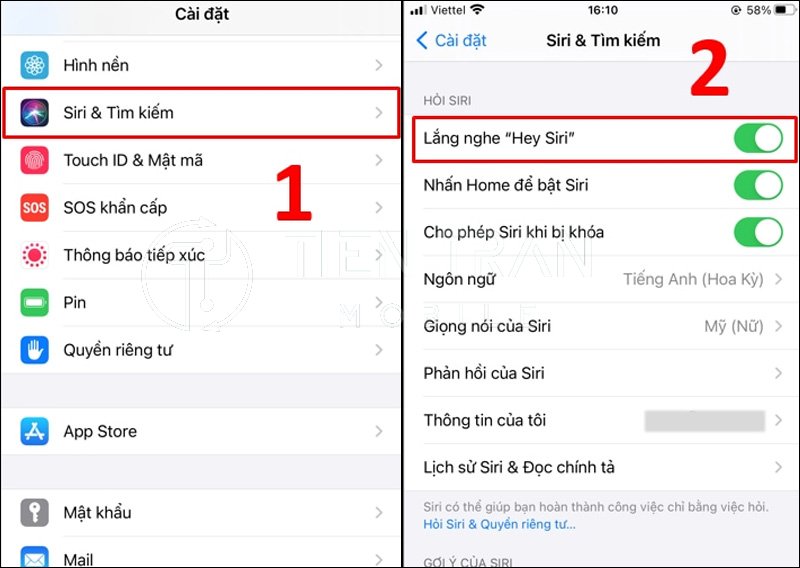
18. Sử dụng chế độ Máy bay ở khu vực sóng yếu
- Ở khu vực sóng yếu, iPhone liên tục tìm cách kết nối hoặc duy trì kết nối với trạm phát. Quá trình này tiêu hao pin nhanh.
- Chế độ Máy bay (Airplane Mode) ngắt toàn bộ kết nối di động, Wi-Fi, Bluetooth, rất hiệu quả để tiết kiệm pin nếu bạn không cần liên lạc.
Cách bật:
- Mở Trung tâm điều khiển, nhấn biểu tượng máy bay để bật. Hoặc vào Cài đặt để bật “Airplane Mode”.
- Sau khi trở lại khu vực sóng tốt, bạn tắt chế độ Máy bay và dùng bình thường.
19. Sử dụng chế độ Tối (Dark Mode)
- Dark Mode thay đổi giao diện sang tông màu đen/xám đậm, giúp tiết kiệm pin đáng kể với màn hình OLED (iPhone X trở về sau, trừ iPhone XR, iPhone 11).
- Dù bạn dùng LCD, Dark Mode vẫn thoải mái cho mắt trong môi trường thiếu sáng.
Cách bật:
- Cài đặt > Màn hình & Độ sáng (Display & Brightness) > Chọn chế độ “Tối” (Dark).
- Bạn cũng có thể lên lịch tự động chuyển sang Dark Mode vào ban đêm.
20. Tắt tính năng “Đưa lên để bật”
- Raise to Wake tự động sáng màn hình khi bạn nhấc iPhone lên. Tuy tiện lợi, nhưng nếu bạn di chuyển nhiều, tính năng này kích hoạt màn hình vô tình.
Cách tắt:
- Cài đặt > Màn hình & Độ sáng (Display & Brightness) > Tắt “Đưa lên để bật” (Raise to Wake).
Hiệu quả:
- Tránh màn hình bật không cần thiết, đặc biệt khi bạn bỏ máy trong túi xách, túi áo…
- Giảm hao pin, đặc biệt với những ai thường xuyên di chuyển.
21. Tắt hiệu ứng chuyển động và hình nền động
- Apple cung cấp nhiều hình nền động (Live Wallpaper) và hiệu ứng Parallax đẹp mắt, nhưng tất cả đều ảnh hưởng đến thời lượng pin.
Cách tắt:
- Hiệu ứng Parallax: Cài đặt > Hình nền (Wallpaper) > Chọn hình tĩnh (Still) thay vì Dynamic.
- Hình nền động: Chọn hình tĩnh thay cho hình động.
- Giảm chuyển động: Đã đề cập ở mục 8 (Bật Giảm chuyển động).

22. Tắt cập nhật ứng dụng tự động
- App Store có chức năng tự động cập nhật ứng dụng mới nhất. Điều này đồng nghĩa với việc máy tự động tải bản cập nhật bất cứ lúc nào, đôi khi gây hao pin và dữ liệu di động.
Cách cài đặt:
- Cài đặt > App Store > Tải về tự động (Automatic Downloads) > Tắt mục “Cập nhật ứng dụng” (App Updates).
- Bạn có thể cập nhật thủ công khi kết nối Wi-Fi và pin đủ.
23. Tắt các kết nối không cần thiết như 5G, 4G khi không sử dụng
- Nếu iPhone của bạn hỗ trợ 5G, hãy cân nhắc tắt 5G và chỉ sử dụng 4G khi mạng 5G khu vực bạn không ổn định, vì việc tìm kiếm sóng 5G liên tục cũng gây tốn pin.
- Tương tự, khi đang dùng Wi-Fi mạnh, bạn có thể tắt dữ liệu di động (4G/5G) để tránh máy quét mạng di động không cần thiết.
Thao tác:
- Cài đặt > Di động (Cellular) > Tùy chọn Dữ liệu Di động (Cellular Data Options).
- Chọn LTE (4G) hoặc 5G Auto (tùy nhu cầu). Hoặc tắt hẳn dữ liệu di động nếu chỉ xài Wi-Fi.
24. Giới hạn các thông báo đẩy
- Đã đề cập một phần ở mục 11, nhưng ở đây nhấn mạnh thêm: Thông báo đẩy (Push Notifications) là tính năng “real-time” của nhiều ứng dụng như Messenger, Zalo, Facebook…
- Giới hạn thông báo đẩy đồng nghĩa với giảm tải cho hệ thống, ít bật sáng màn hình, rung, âm thanh.
Cách thiết lập lại:
- Cài đặt > Thông báo (Notifications).
- Rà soát từng ứng dụng, tắt hoàn toàn hoặc giới hạn hiển thị (vd: chỉ biểu ngữ, không âm thanh).
25. Sử dụng chế độ Nền tối nếu iPhone được trang bị màn hình OLED
- Khác với LCD, màn hình OLED (iPhone X, XS, 11 Pro, 12 series, 13 series, 14 series…) tắt hoàn toàn điểm ảnh khi hiển thị màu đen.
- Sử dụng giao diện đen hoặc tối trên ứng dụng giúp máy tiết kiệm pin đáng kể.
Ví dụ:
- Nhiều ứng dụng như YouTube, Twitter, Facebook Messenger có Dark Mode riêng.
- Kết hợp Dark Mode của iOS để có trải nghiệm thống nhất.
26. Kiểm tra và thay thế pin cho iPhone khi cần thiết
- Dù bạn áp dụng bao nhiêu mẹo tiết kiệm pin, nếu pin đã xuống cấp, thời lượng sử dụng vẫn giảm.
- iPhone có tính năng Battery Health (Tình trạng pin) giúp kiểm tra độ chai. Nếu con số dung lượng tối đa (Maximum Capacity) quá thấp (dưới 80%), hãy cân nhắc thay pin.
Cách kiểm tra:
- Cài đặt > Pin (Battery) > Tình trạng & Sạc pin (Battery Health & Charging).
- Xem mục “Dung lượng tối đa” (Maximum Capacity).
Gợi ý:
- Thay pin ở địa chỉ uy tín như Tiến Trần Mobile để đảm bảo pin chính hãng hoặc pin chất lượng cao, tránh hàng kém chất lượng gây nguy hiểm.
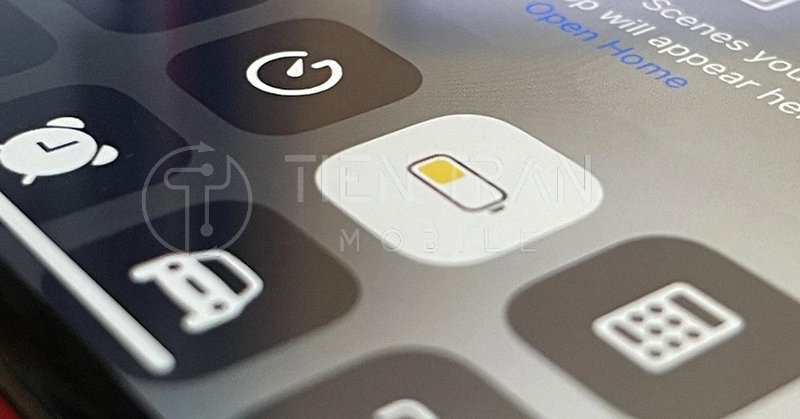
>> Xem thêm các dịch vụ tại đây
Thu mua đồ công nghệ cũ – định giá nhanh, nhận tiền ngay
Thu mua điện thoại cũ giá cao tại TP.HCM – uy tín & minh bạch
27. Tắt tính năng theo dõi thể dục nếu không sử dụng
- iPhone có tính năng Fitness Tracking (theo dõi bước chân, hoạt động) thông qua cảm biến chuyển động.
- Nếu bạn không dùng iPhone làm thiết bị theo dõi sức khỏe, tắt nó sẽ tiết kiệm pin.
Cách tắt:
- Cài đặt > Quyền riêng tư & Bảo mật (Privacy & Security) > Chuyển động & Thể dục (Motion & Fitness) > Tắt “Theo dõi thể dục” (Fitness Tracking).
28. Tắt tính năng Equalizer trong Âm nhạc
- EQ (Equalizer) trong ứng dụng Âm nhạc tinh chỉnh âm tần, làm CPU xử lý nhiều hơn.
- Nếu bạn không quá khắt khe về chất lượng âm thanh, tắt EQ là một cách tiết kiệm pin.
Cách tắt:
- Cài đặt > Nhạc (Music) > EQ > Chọn Tắt.
29. Tắt AirDrop khi không sử dụng
- Về cơ bản, AirDrop đã được nhắc ở mục 3 (Tắt Bluetooth & AirDrop). Ở đây chỉ nhấn mạnh: AirDrop quét các thiết bị Apple lân cận, do đó nếu không dùng, bạn nên tắt hẳn.
Lưu ý:
- Nhiều người quen để AirDrop ở chế độ “Contacts Only” (Chỉ liên hệ) hoặc “Everyone” (Mọi người). Điều này tiện nhưng vẫn tiêu hao năng lượng.
- Tắt = an toàn + tiết kiệm pin.
30. Tắt tải ảnh tự động lên iCloud
- iCloud Photos tự động đồng bộ ảnh, video mỗi khi bạn kết nối Wi-Fi, đôi khi cả 4G/5G tùy cài đặt. Quá trình này tốn pin khi truyền dữ liệu lớn.
Cách tắt hoặc hạn chế:
- Cài đặt > Ảnh (Photos) > Tắt “iCloud Photos” nếu bạn không cần đồng bộ liên tục.
- Hoặc bật “Chỉ Tải lên Wi-Fi” nếu tùy chọn này khả dụng trong phiên bản iOS.
31. Tắt rung không cần thiết
- Ngoài việc tắt rung khi đổ chuông (mục 9), bạn còn có thể tắt rung cho phím bấm, rung phản hồi khi mở khóa, hoặc rung thông báo cho từng ứng dụng.
- Điều này tuy nhỏ nhưng nếu bạn chat nhiều (với rung thông báo), pin sẽ sụt nhanh.
Thao tác:
- Cài đặt > Âm thanh & Cảm ứng (Sounds & Haptics) > Tùy chỉnh rung cho từng loại thông báo, hoặc tắt Haptic Feedback (nếu iOS hỗ trợ).
32. Quản lý ứng dụng chạy nền hiệu quả
- Đóng các ứng dụng không cần thiết trong trình đa nhiệm có thể giảm bớt tài nguyên, nhưng lưu ý iOS quản lý RAM khá tốt. Nếu bạn mở lại ứng dụng thường xuyên, việc tắt/ mở liên tục cũng tốn pin.
- Tốt nhất hãy đóng những ứng dụng nặng, game, app mạng xã hội ít dùng, để iOS tự quản lý các ứng dụng còn lại.
Kinh nghiệm Tiến Trần Mobile:
- Thay vì liên tục vuốt tắt mọi ứng dụng, hãy tập trung vào tắt những app đang chiếm nhiều tài nguyên (được liệt kê trong Cài đặt > Pin).
- Quan sát “Hoạt động nền” (Background activity) của ứng dụng: Nếu một app hiếm dùng nhưng lại có thời lượng hoạt động nền cao, nên xem xét tắt tính năng làm mới nền (Background App Refresh) hoặc thông báo.
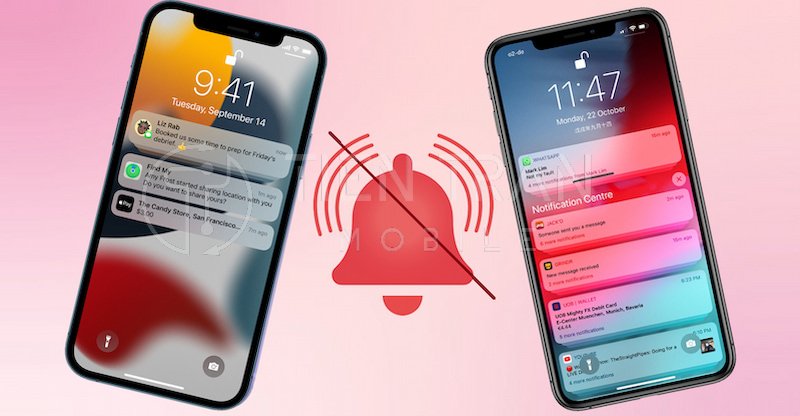
Thói quen sạc pin iPhone đúng cách
Bên cạnh việc tìm hiểu cách tiết kiệm pin iPhone bằng phần mềm, các thói quen sạc pin cũng quan trọng không kém. Sạc pin không đúng cách có thể dẫn đến chai pin sớm, thậm chí tiềm ẩn nguy cơ cháy nổ.
Sử dụng bộ sạc chính hãng chất lượng cao
- Bộ sạc Apple chính hãng hoặc có chứng nhận MFi (Made For iPhone/iPod/iPad) đảm bảo thông số điện áp đúng tiêu chuẩn.
- Bộ sạc kém chất lượng có thể gây hiện tượng quá nhiệt, sạc chậm, chai pin nhanh.
Tiến Trần Mobile khuyến nghị:
- Luôn dùng cáp sạc, củ sạc đạt chuẩn.
- Hạn chế mua sạc trôi nổi, không rõ nguồn gốc.
Sạc pin theo thời gian phù hợp, tránh sạc qua đêm
- Sạc qua đêm khiến iPhone duy trì mức pin 100% trong thời gian dài, làm pin nóng và ảnh hưởng tuổi thọ.
- Thay vào đó, hãy sạc khi pin còn khoảng 20-30%, rút sạc khi đạt 80-90% nếu có thể.
Nếu bắt buộc phải sạc qua đêm:
- Kích hoạt “Sạc pin được tối ưu hóa” (Optimized Battery Charging) trong Cài đặt > Pin để iPhone học thói quen và giảm thời gian pin ở mức 100%.
- Đảm bảo môi trường thông thoáng, tránh để điện thoại dưới gối hay chỗ nóng.
Giữ cho pin hoạt động liên tục, tránh để pin cạn kiệt hoàn toàn
- Pin Li-ion (lithium-ion) ưa trạng thái sạc – xả thường xuyên hơn là sạc đầy, xả kiệt.
- Để pin xuống 0% thường xuyên có thể làm giảm tuổi thọ pin.
Mẹo:
- Không cần đợi pin xuống 0% mới sạc.
- Có thể sạc pin bất cứ lúc nào thuận tiện, miễn là không để máy quá nóng hoặc quá lạnh.
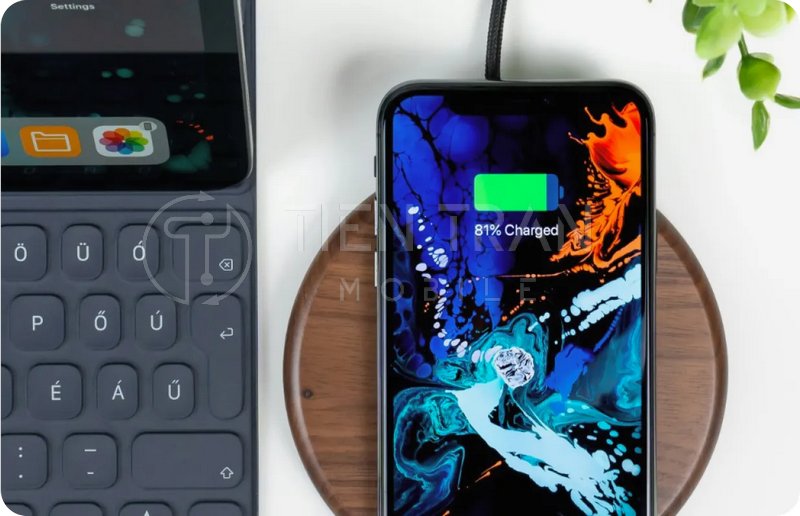
Bảng so sánh nhanh một số mẹo tiết kiệm pin phổ biến
Dưới đây là bảng tóm tắt một số mẹo chính mà nhiều người dùng iPhone thường áp dụng. Bạn có thể tham khảo nhanh để lựa chọn các phương pháp phù hợp với nhu cầu sử dụng.
| Mẹo | Mức độ tiết kiệm pin | Độ ảnh hưởng đến trải nghiệm | Khuyến nghị sử dụng |
| Kích hoạt Chế độ Nguồn điện thấp | Cao | Giảm tốc độ làm mới, hạn chế tính năng nền | Khi pin dưới 20% hoặc cần kéo dài thời gian dùng |
| Giảm độ sáng màn hình, Tự động điều chỉnh độ sáng | Cao | Có thể hơi tối với một số người | Nên bật tự động, điều chỉnh thủ công nếu cần |
| Tắt Bluetooth, Wi-Fi, AirDrop khi không cần | Trung bình đến cao | Mất kết nối, không thể chia sẻ, nhận file | Chỉ bật khi dùng, tắt nếu không cần |
| Tắt làm mới ứng dụng trong nền (Background App Refresh) | Trung bình | Ứng dụng có thể tải chậm thông tin mới | Bật cho ứng dụng quan trọng, tắt cho app ít dùng |
| Tắt thông báo đẩy cho ứng dụng không thiết yếu | Trung bình | Giảm cập nhật real-time | Nên tắt cho app mạng xã hội ít quan trọng |
| Sử dụng Dark Mode (màn hình OLED) | Trung bình đến cao | Giao diện màu tối | Rất khuyến khích nếu iPhone có màn hình OLED |
| Tắt “Đưa lên để bật” (Raise to Wake) | Thấp đến trung bình | Phải nhấn nút hoặc chạm để mở màn hình | Tùy vào thói quen cá nhân |
| Tắt định vị cho app không cần thiết | Cao | Một số app có thể hạn chế chức năng | Chọn “While Using” thay vì “Always” |
| Kiểm tra & thay pin khi dung lượng tối đa < 80% | Rất cao | Tốn chi phí thay pin | Nên làm ở cơ sở uy tín như Tiến Trần Mobile |
Mức độ tiết kiệm pin chỉ mang tính tương đối, tùy vào cường độ sử dụng và phiên bản iOS.
Độ ảnh hưởng đến trải nghiệm phản ánh cảm nhận chung; người dùng có thể không thấy quá bất tiện nếu đã quen.

>> Xem thêm các dịch vụ tại đây
Cách bật NFC trên iPhone – dễ làm, dễ dùng
Kết luận
Chúng ta vừa đi qua một danh sách rất toàn diện về cách tiết kiệm pin iPhone từ những bước cơ bản (giảm độ sáng, tắt rung…) đến các thiết lập sâu hơn (tắt làm mới nền, giới hạn định vị…). Những thủ thuật này không chỉ giúp kéo dài thời gian dùng pin hàng ngày, mà còn góp phần kéo dài tuổi thọ tổng thể của pin iPhone.
- Kinh nghiệm: Tiến Trần Mobile đã và đang hỗ trợ hàng nghìn khách hàng tối ưu pin iPhone, xử lý các vấn đề sụt pin, chai pin.
- Chuyên môn: Đội ngũ kỹ thuật viên am hiểu cấu trúc và cách thức hoạt động của pin iPhone, thường xuyên cập nhật tin tức từ Apple.
- Thẩm quyền: Chúng tôi không chỉ là cửa hàng sửa chữa, mà còn là nơi tư vấn chính xác, minh bạch về chất lượng dịch vụ.
- Độ tin cậy: Mọi hướng dẫn đều dựa trên tài liệu chính thức từ Apple và kinh nghiệm thực tế, được kiểm nghiệm bởi hàng loạt người dùng.
Nếu bạn đang gặp vấn đề nghiêm trọng về pin, hoặc cần thay pin iPhone chính hãng, đừng ngần ngại liên hệ với Tiến Trần Mobile theo thông tin sau:
- Website: https://tientranmobile.com/
- Điện thoại: 0943354321
- Địa chỉ: 284 Cao Đạt, phường 1, Quận 5
Chúng tôi luôn sẵn sàng hỗ trợ bạn một cách nhanh chóng, minh bạch và hiệu quả. Hy vọng bài viết này đã cung cấp đầy đủ thông tin hữu ích về cách tiết kiệm pin iPhone, giúp bạn tối ưu trải nghiệm và kéo dài tuổi thọ thiết bị.
Nếu có bất kỳ thắc mắc hoặc cần thêm tư vấn, hãy để lại bình luận hoặc đến trực tiếp cửa hàng của chúng tôi để được hỗ trợ!
Cảm ơn bạn đã dành thời gian đọc bài viết. Chúc bạn luôn có những trải nghiệm tuyệt vời và pin iPhone bền bỉ!











